3Dプリンタ奮闘記
3Dプリンター奮闘記 #2 3DCADソフトの導入

こんにちは。設計部の川島です。
私の主な活動は、現場に合わせた製品の設計・提案をしています。
施工者目線の設計を心がけています。
前回の「3Dプリンターの導入」の記事から、今回は「3DCADソフトの導入」について書いてみます。
目次
3DCADソフトの比較
3Dプリンターを導入しても、3DCADソフトがないと何もできません。
すぐさまソフトを導入したいところですが、種類がたくさんあって悩みます。
そこで、比較表*を作って同僚と話し合いました。
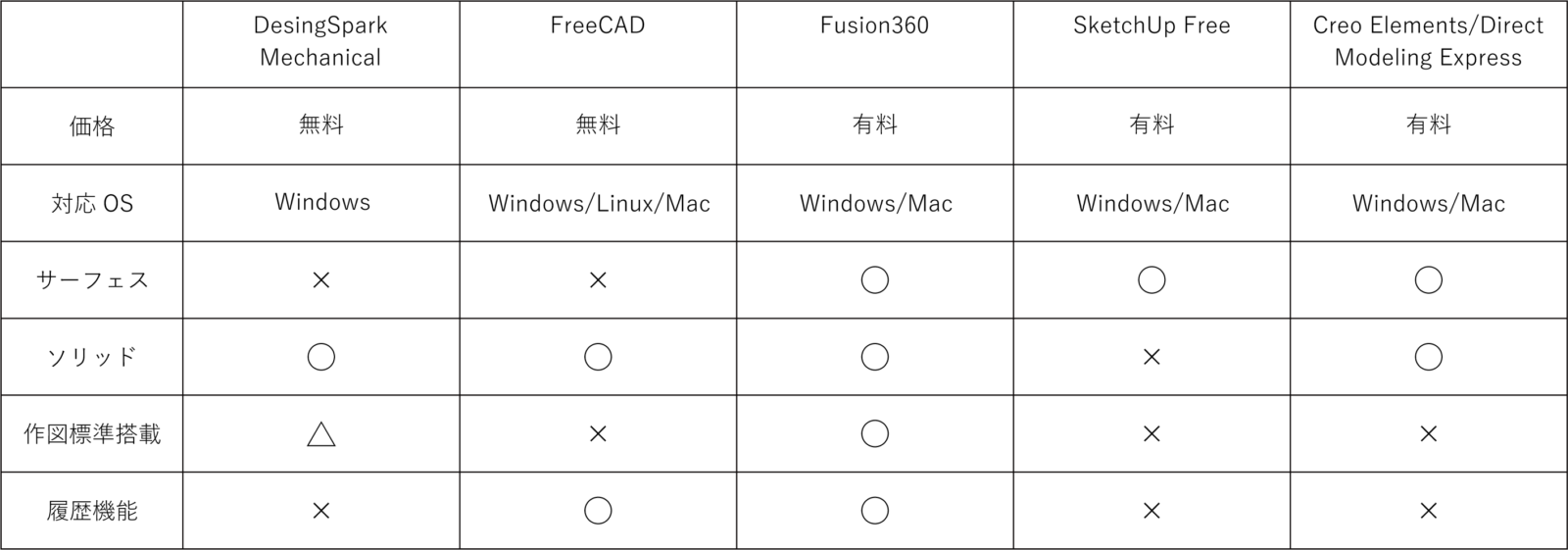
*当社調べ 2022.2.17
「このソフト・・・、なんて読むんだ・・・?」
「サーフェスとかソリッドってなに?」
「初めて触るし無料がよくない?」
「インポート拡張子はdwgがあるものがいいね」
など、こんな感じで比較選定が始まりました。
Fusion360の導入
色々な意見が出ましたが、4つのポイントから「Fusion360」に決定しました。
- 書籍やweb記事が豊富で情報収集しやすい
- 使用できる拡張子が豊富である
- サーフェス、ソリッドの作図が可能
- 履歴を保存、編集できる
サブスクリプション版の有料なので、選定してしまえばインストールまではあっという間です。
立方体を描いてみた
早速、Fusion360を使用しました。
最初なので、簡単な立方体を描いてみました。初めての手順は以下のとおりです。
(後々ですが、簡単に立方体を作る機能があることを知りました…)
(1) 「スケッチを作成」をクリックして、作図したい平面をクリック。
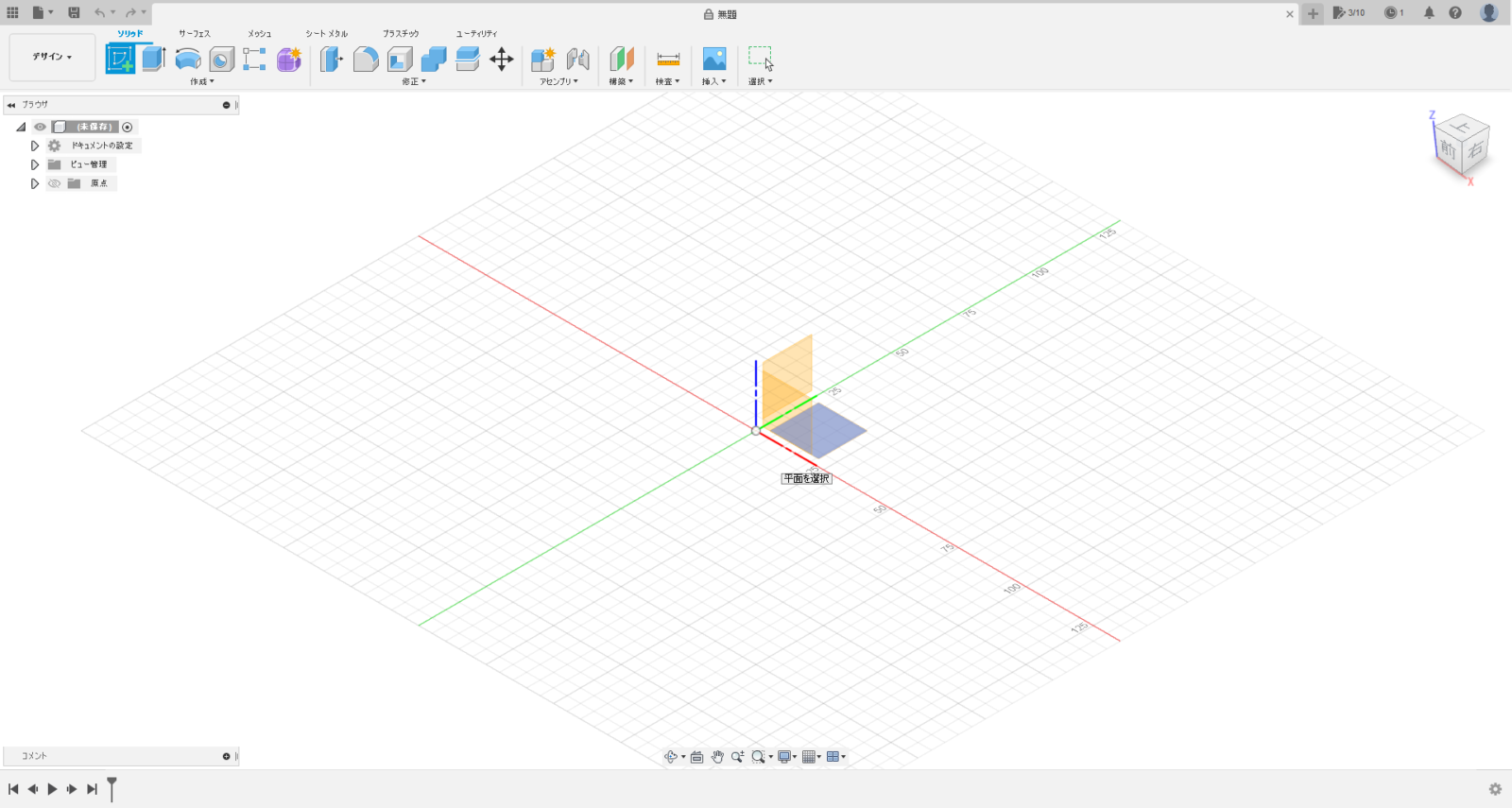
(2) 「2点指定の長方形」をクリックし、選択した平面上で「支点」を決める。
支点から作図したい向きにマウスを動かし、XY軸寸法を入力して形を決める。
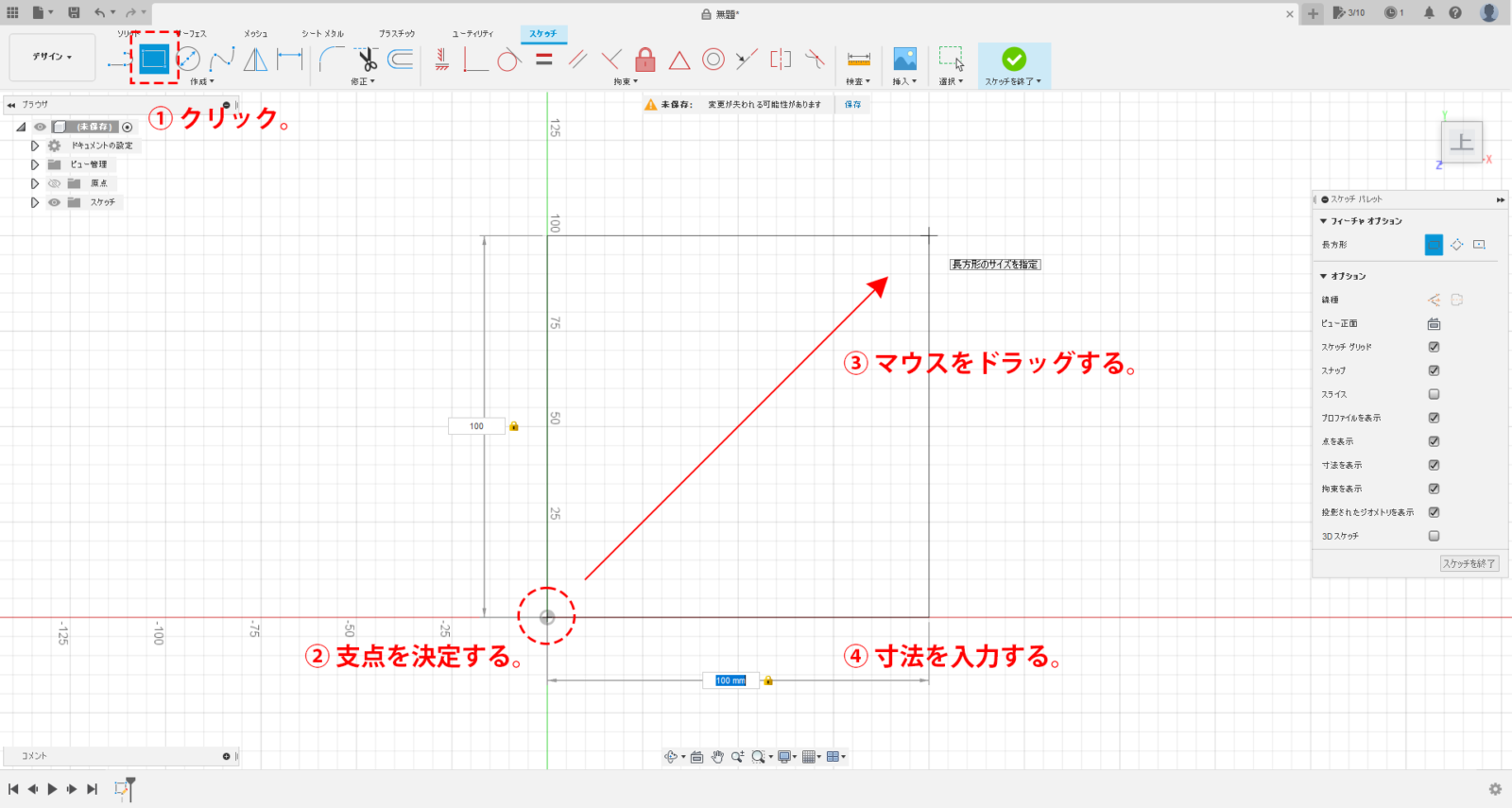
(3) 立体化させるために、「押し出し」をクリックし、2)の図を選択する。
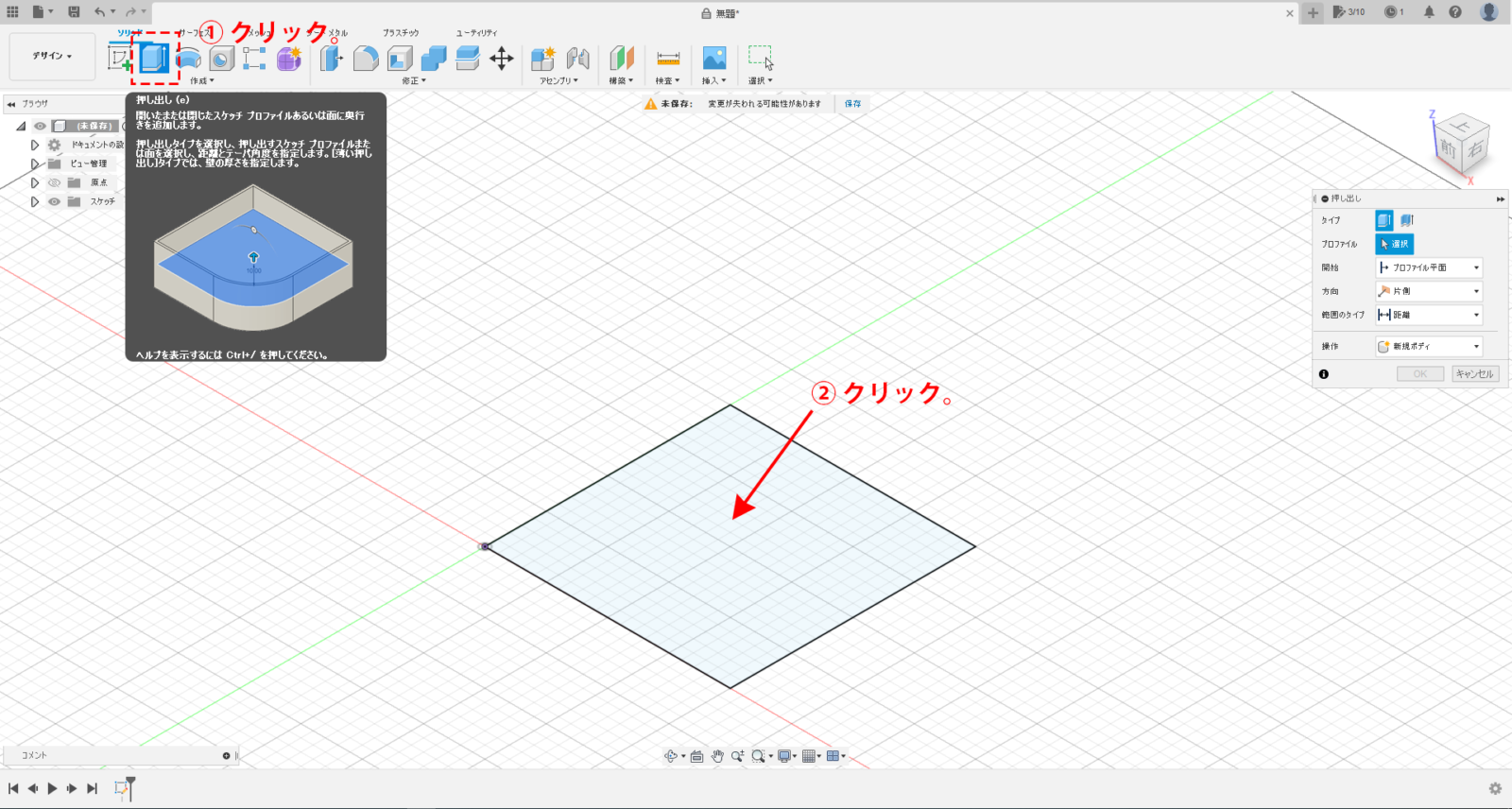
(4) 押し出したいZ軸寸法を入力して完成!
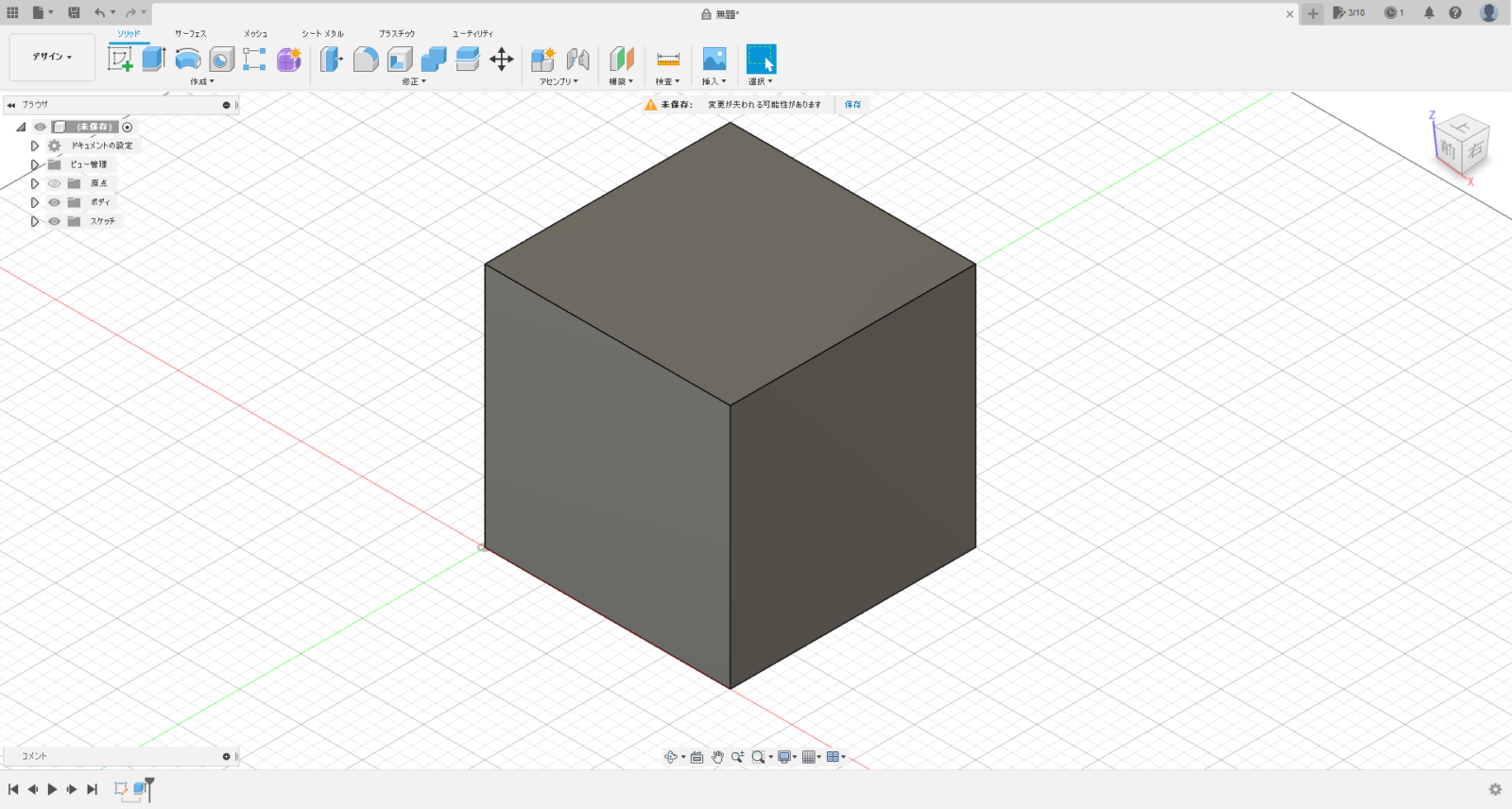
Fusion360を使用してみて
使用してみた感想としては、「思っていたより簡単」でした。
知らないものは不安が先行して一歩が踏み出しづらいのですが、
一歩踏み出してみたらなんとかなるものです。(笑)
立方体を作っただけで細かなモデリングは行っていない身ではありますが、
いろいろなモデリングに挑戦してモノづくりを推進していきたいです。
writer:川島 大地


